这是 CapsWriter-Offline ,一个 PC 端的语音输入工具。
运行后,只要按下键盘上的 大写锁定键,就会开始录音,当你松开 大写锁定键 时,就会识别你的录音,并将识别结果立刻输入。

#软件特性
- 完全离线、无限时长、低延迟、高准确率、中英混输、自动阿拉伯数字、自动调整中英间隔
- 热词功能:可以在 hot-en.txt hot-zh.txt hot-rule.txt 中添加三种热词,客户端动态载入
- 日记功能:默认每次录音识别后,识别结果记录在 年份/月份/日期.md ,录音文件保存在 年份/月份/assets
- 关键词日记:识别结果若以关键词开头,会被记录在 年份/月份/关键词-日期.md,关键词在 keywords.txt 中定义
- 转录功能:将音视频文件拖动到客户端打开,即可转录生成 srt 字幕
- 服务端、客户端分离,可以服务多台客户端
- 编辑 config.py ,可以配置服务端地址、快捷键、录音开关……
#以下仅作简明扼要:
- 主程序基本是百兆之内的压缩包(很好辨认),根据系统环境解压后,再将models.zip模型包里边的文件全部移到已解压的主程序根目录models文件夹之下,如:D:\CapsWriter-Offline-Windows-64bit\models。然后运行根目录的服务端start_server.exe,等待模型加载完成(等待时长视电脑配置而定)。最后双击运行start_client.exe客户端。
- 工作原理:默认长按键盘上的大写锁定键Capslock,录音开始,当松开大写锁定键 时,就会识别录音,并将识别结果立刻输入到带有输入框的地方(前提需提前打开输入栏)。相关识别到的录音和日志默认放在根目录下的2024文件夹里,不需要或重录时记得及时清理。 如需要更改触发按键、单击录音单击停止或端口修改等设置,可自行用记事本等文本编辑工具打开config.py文件进行修改,每一栏都有详细的注释说明。
- 可将音视频文件拖动到客户端中打开,等待处理即可。但转录字幕功能必须在服务端加载完模型并保持后台运行的情况下才可使用,否则会出现闪退不工作等问题。 默认转录之后生成的文件会跟着音视频文件的目录: json 文件:包含了字级时间戳 txt 文件:包含了分行结果 merge.txt 文件:包含了带标点的整段结果 srt 文件:字幕文件 如果生成的字幕有微小错误,可以在分行的 txt 文件中修改,并将 txt 文件拖动到客户端打开,最后自动修正其余字幕文件。其余功能自行体验。。。
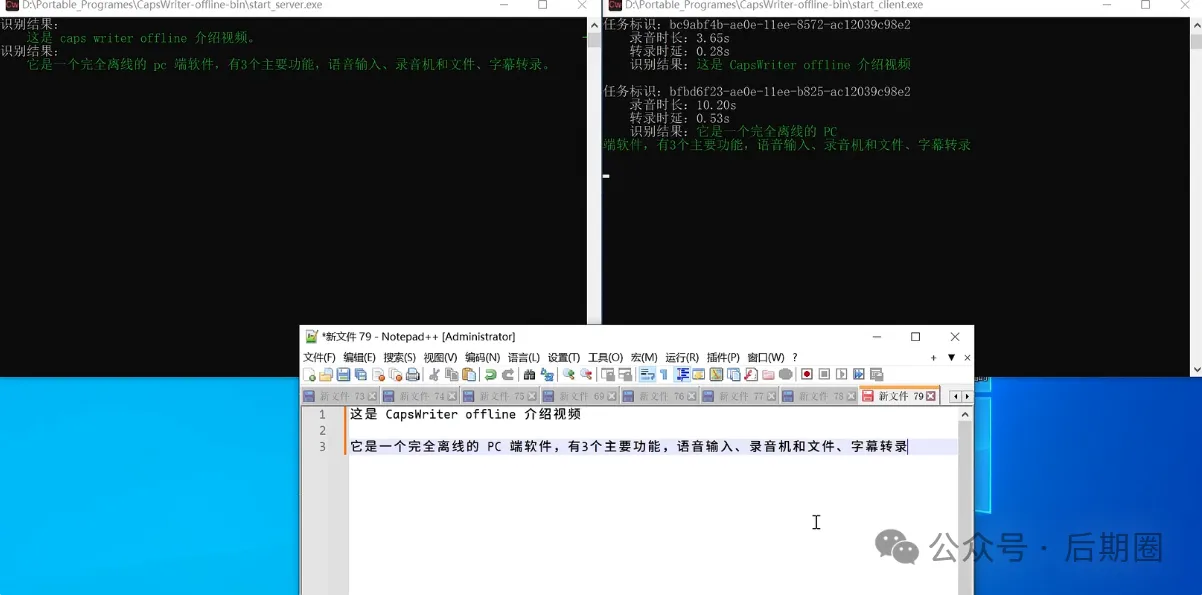
#一键安装懒人包
PS:懒人包为python开发打包而成,降低环境部署的难度。部分杀软会误报,如担心请自行扔进虚拟机或验证可靠性再使用。另外,该软件的核心在于模型,模型有点大,介意的则勿下。
- 请确保电脑上安装了 Microsoft Visual C++ Redistributable 运行库
- 服务端载入模型所用的 onnxruntime 只能在 Windows 10 及以上版本的系统使用
- 服务端载入模型需要系统内存 4G,只能在 64 位系统上使用
- 额外打包了 32 位系统可用的客户端,在 Windows 7 及以上版本的系统可用
- 模型文件较大,单独打包,解压模型后请放入软件目录的 models 文件夹中
#模型说明:
- 由于模型文件太大,为了方便更新,单独打包
- 解压模型后请放入软件目录的 models 文件夹中
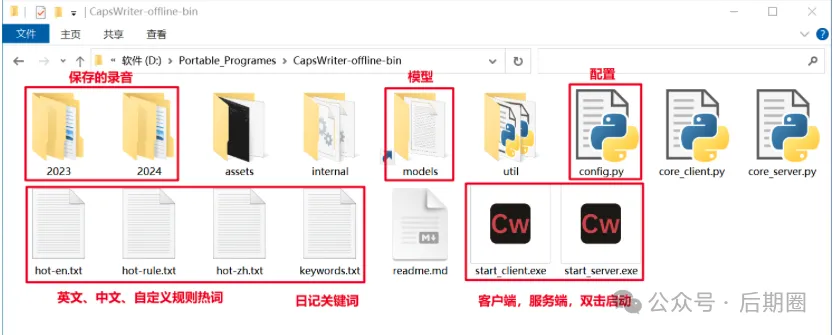
#常见问题解答:
- 闪退怎么办:首先,确保电脑安装了C++运行时库;其次,确保电脑设置 隐私 麦克风 允许桌面应用访问你的麦克风
- 游戏里用不了:首先,确保以管理员身份启动;其次,可以尝试把 config.py 中的 paste = True 改为 paste = False
- 转字幕不成功:可以尝试到 Github 更新 util/srt_from_txt.py 文件
- 老旧电脑运行太慢:尝试把 config.py 中的 num_threads = 6 改为 num_threads = 1 或 num_threads = 2
- 关于内存占用:Windows 服务端启动后,常驻内存部分约为 300MB
- 识别结果总是「对,嗯,没有」:检查麦克风是否正常
- 按键没反应:杀软阻止了,检查杀软,尤其是 360
- 能不能自启动:在资源管理器地址栏中输入 shell:start 回车,将快捷方式放进去
- 能不能隐藏前台:不能。但你可以把它放到一个虚拟桌面里,这样也不碍眼
- 能不能支持中英以外的其它语言:两年内无望


